Excel将多列的名单转为一列
1、如下图,是某公司公司各组员工花名册,现在领导要求将这一多列花名册转为一列显示。
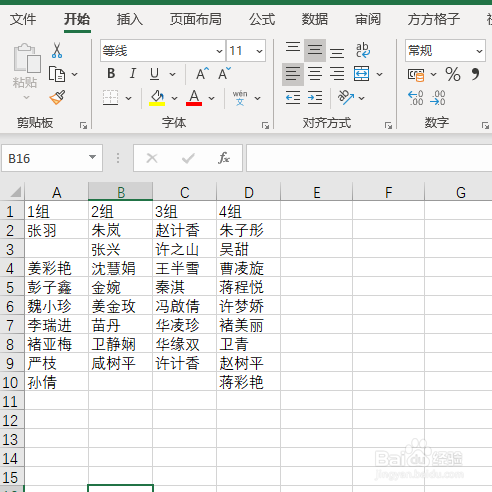
2、选中所有姓名单元格区域
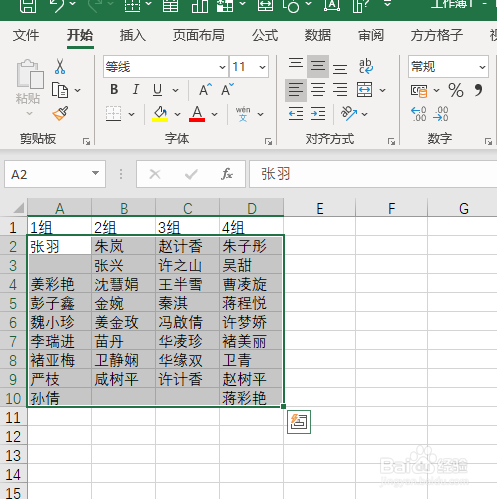
3、点击下图选项(Excel插件,不懂可以百度)
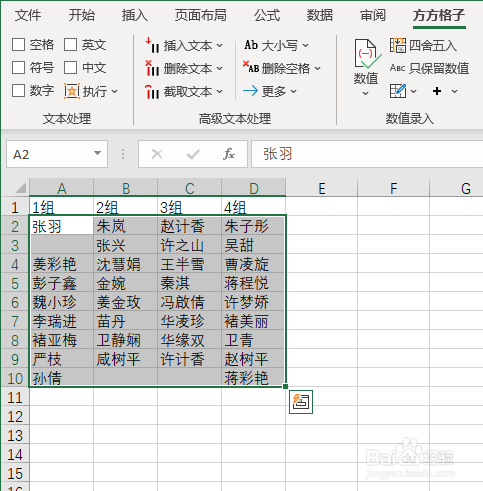
4、选择【合并转换】选项
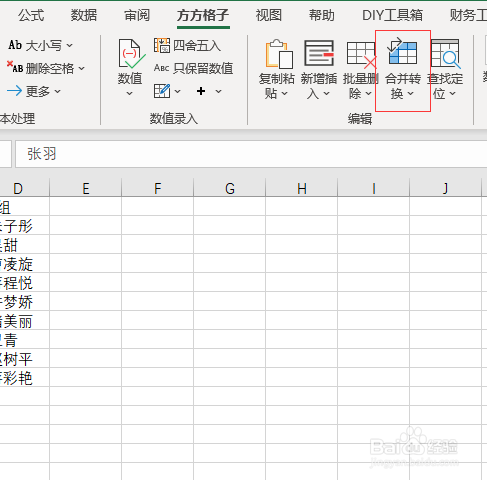
5、选择【行列转换】
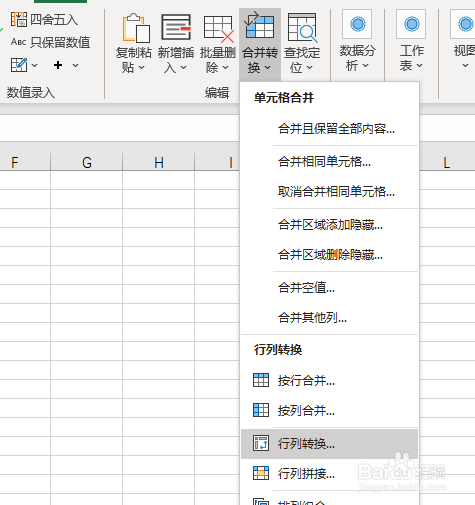
6、点击【转为一列】
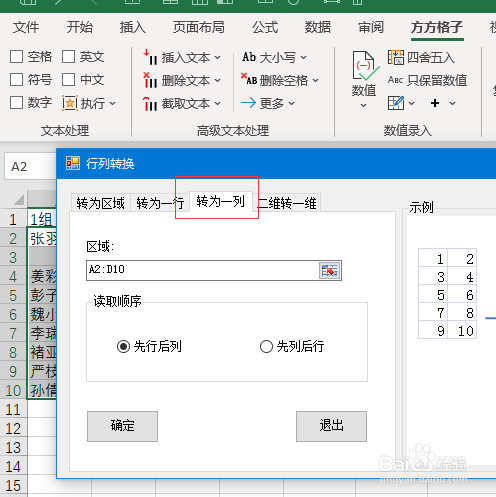
7、按需求勾选先列后行或者先行后列,然后点击确定
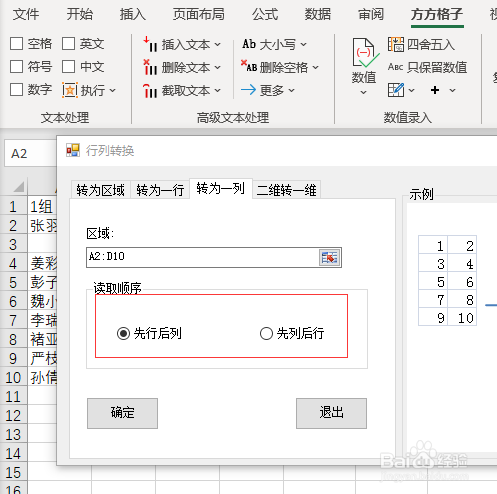
8、选择【存放位置】为E11,然后点击【确定】即可
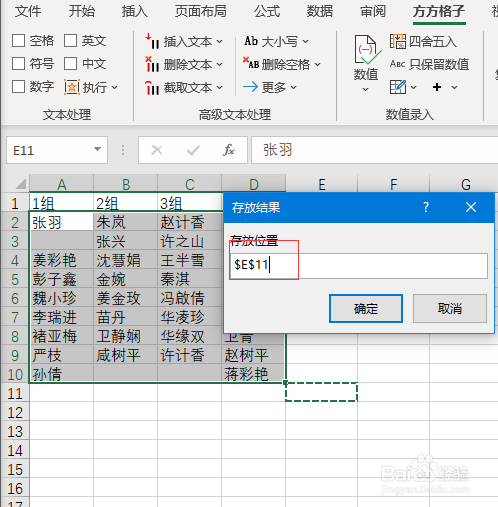
9、转换好的名单如下图,细心地朋友会发现名单中还是含有空单元格,不要着急下面分享如何去除,选中这一列名单全部区域
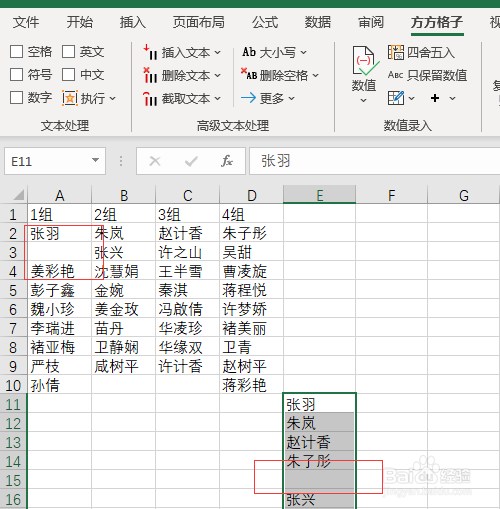
10、点击【批量删除】,然后选择【删除空单元格】。
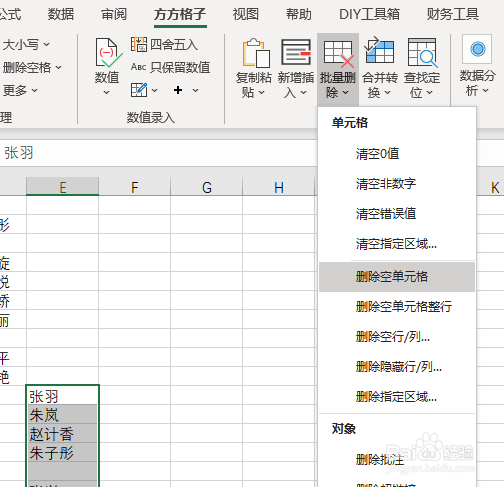
11、完成效果如下图

声明:本网站引用、摘录或转载内容仅供网站访问者交流或参考,不代表本站立场,如存在版权或非法内容,请联系站长删除,联系邮箱:site.kefu@qq.com。
阅读量:94
阅读量:31
阅读量:116
阅读量:23
阅读量:107